設定は簡単!SMTP Mailerでwordpressからメール送信を可能にした
以下の記事を参考に、wordpress プラグイン WP Mail SMTP をセッティングして、しばらくの間 Gmail が問題なく使用できていたのですが、先日、何故か使用できなくなってしまいました。
WordPressのメール送信にGmail(Gsuite)を使う方法【2020年最新】
wordpress の上部に、WP Mail SMTP に!マークがついています。また、設定を見に行くとエラーメッセージが・・・。
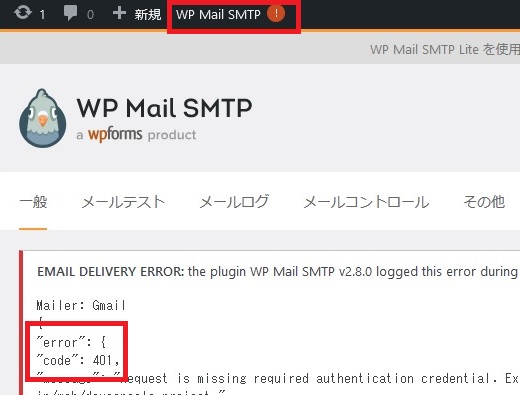
そこで、上記記事にあるように Gmail API の認証情報を確認した後、 Authorization の右側にあるボタンをクリックしたところ、Google で承認エラー(エラー 403: access_denied)が表示されます。
こうなると、もう 60爺の手には負えません。粘るのは止めて WP Mail SMTP は無効化してお蔵入りにしました。
SMTP Mailer セッティング
次に、こんな記事を見つけたので、プラグイン SMTP Mailer を使用して Gmail のメールアドレスの再セッティングに挑戦しました。
SMTP Mailerでスパム判定回避。WP Mail SMTPで発生する送信エラーも対応
次の手順で実施しました。
- SMTP Mailer をインストールして有効化
- (上記の記事に従い)Gmail の設定
- セッティング後、テストメールを送信
SMTP Mailer をインストールして有効化
wordpressのプラグイン画面から、「新規プラグインを追加」ボタンをクリックして表示される画面から、「SMTP Mailer」を検索してインストールします。
インストール完了後、「有効化」してください。
Gmail の設定
上記記事を参考に、Gmail の設定を行います。
テストメールを送ったところ、Google から、「XXXXXXXX@gmail.com の重大なセキュリティ通知」が送られてきました。
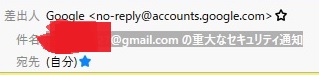
Google は最近セキュリティに力を入れているということで、その関係でメールが送れない可能性があります。
こうなっては、gmail を使用するのは難しいと感じたので方針を変更します。
即ち、Gmail は諦めて、60爺が別に使用しているメールアドレスを使用してセッティングしてみます。
wordpress の左側のメニューから、設定 ⇒ SMTP Mailer とクリックすると、下記に示す SMTP Mailer の設定用画面が表示されます。
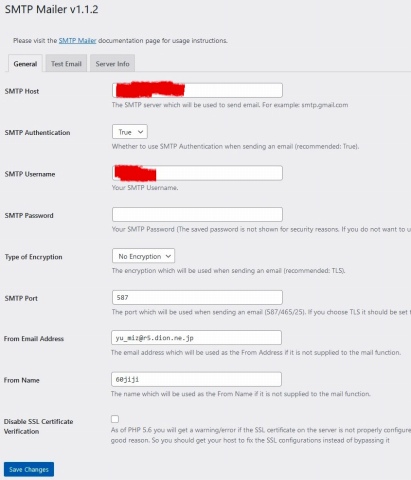
セッティング内容は次の通りです。
| SMTP Host | SMTP server 名 |
| SMTP Authentication | True |
| SMTP Username | メーラーから指示されたユーザ名 |
| SMTP Password | 上記パスワード |
| Type of Encryption | No Encryption |
| SMTP Port | 587 |
| From Email Address | メールアドレス |
| From Name | 任意(60爺は ’60jiji’ としました) |
| Disable SSL Certificate Verification | チェック無し |
メール送信のテスト
上記の設定で Save Changes をクリックして入力内容を保存したのち、Test Email を送信したところ、正しくメールが送られることを確認できました。
上記の設定に至るまで、Type of Encryption の設定において TLS や SSL を試したり多少試行錯誤はしたものの、何とか無事にメールを送る設定ができてホッとしています。
ちなみに、60爺が使用したメールアドレスですが、メールサービス会社から与えられた SMTP Username と Email Address は全く違う値でした。
また、Type of Encryption を TLS や SSL にした場合、エラーが発生しましたが、上記にあるように「No Encryption」にしたところ、無事にメールを送ることが出来ました。
Gmail ではセキュリティが高くてうまくいかない方、メールサービス会社から異なる SMTP Username、Email Address が与えられた方は、こちらのプラグインを試してみてください。
驚くほど簡単に設定が終わりますよ!
※ブログ運営で遭遇した数々のエラーを一挙公開した記事を作成しました。ブログ運営のヒントになるやもしれず、一度、ご訪問ください。
⇒ wordpressでのエラー対応!ブログ運営で遭遇した障害を全部みせます
最後に
ある日、WP Mail SMTP が突然使えなくなっていました。
試行錯誤したんですが、このプラグインではダメという判断を下し、SMTP Mailerと言うプラグインを採用しました。
しかし、gmail宛のテストで沈没、別のメールアドレスでの対応を迫られました。
設定で苦労したものの、どうやら無事にメールを送れるようになって良かったです。
■思えば「ブログ運営」の記事も増えてきました


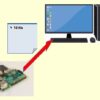


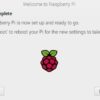



 60爺
60爺




ディスカッション
コメント一覧
まだ、コメントがありません